怎么查询电脑windows的版本 电脑中哪里查windows版本信息
更新时间:2024-06-19 09:36:13作者:runxin
在微软发布的众多windows系统版本中,用户都可以依据不同的需求来选择不同的系统版本来进行安装,不过有些用户在长时间操作电脑的情况下,却还不清楚安装的windows系统版本信息,对此怎么查询电脑windows的版本呢?今天小编就给大家带来电脑中哪里查windows版本信息相关内容。
具体方法如下:
1、首先,启动电脑并进入Windows10系统,点击左下角的开始按钮。
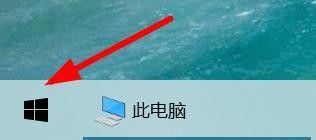
2、然后,在开始面板中点击设置按钮,如图所示:
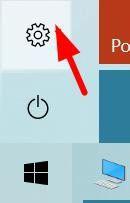
3、之后,在windows设置页面选择更新和安全。
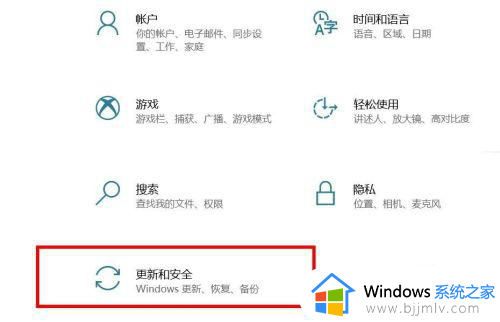
4、然后我们切换到windows更新页面。
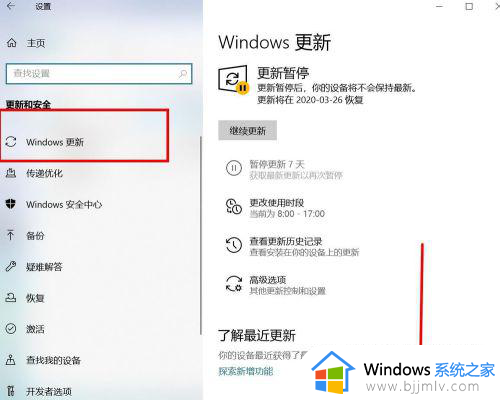
5、右侧下拉找到OS内部版本信息点进去。
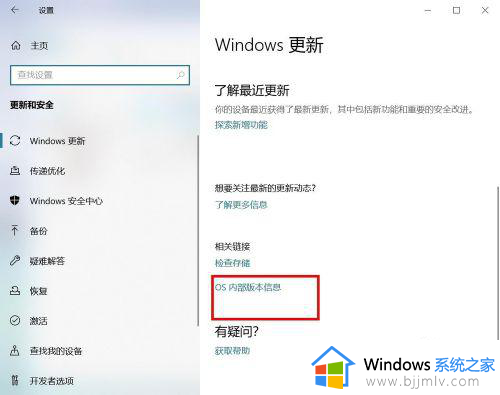
6、最后就能看到版本号啦,如图所示。
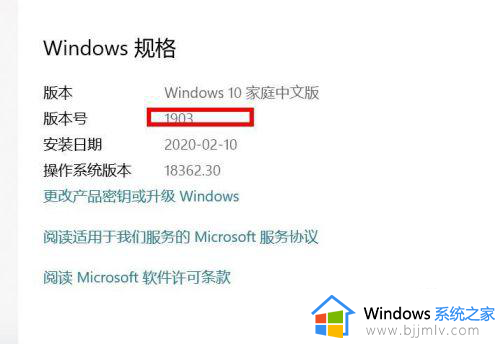
上述就给大家讲解的电脑中哪里查windows版本信息相关内容了,如果有不了解的用户就可以按照小编的方法来进行操作了,相信是可以帮助到一些新用户的。
怎么查询电脑windows的版本 电脑中哪里查windows版本信息相关教程
- 如何查找电脑windows版本?在哪里查看电脑windows版本
- windows查看电池信息的方法 windows如何查看电池信息
- windows激活信息查询方法 windows怎么查询激活状态
- 怎样查看电脑系统版本信息 如何查看电脑系统具体版本
- 笔记本电脑的显卡在哪里查看 笔记本电脑如何查看显卡信息
- 电脑怎么查看windows几?查看自己电脑windows是什么版本的方法
- windows怎么查看硬盘信息 windows查看硬盘信息的方法
- 查笔记本电脑出厂日期在哪里查 怎么查询笔记本电脑出厂日期
- 如何查看电脑内存条信息 怎样查看电脑的内存条具体信息
- 怎样查笔记本电脑型号和配置 怎么查笔记本电脑的型号和配置信息
- 惠普新电脑只有c盘没有d盘怎么办 惠普电脑只有一个C盘,如何分D盘
- 惠普电脑无法启动windows怎么办?惠普电脑无法启动系统如何 处理
- host在哪个文件夹里面 电脑hosts文件夹位置介绍
- word目录怎么生成 word目录自动生成步骤
- 惠普键盘win键怎么解锁 惠普键盘win键锁了按什么解锁
- 火绒驱动版本不匹配重启没用怎么办 火绒驱动版本不匹配重启依旧不匹配如何处理
电脑教程推荐
win10系统推荐